Publicitate
Cursorul Mac-ului tău s-a transformat într-o prea groaznică roată de culoare rotativă în ultima perioadă. Credeți că ar putea fi nevoie să faceți upgrade pentru Mac, dar de unde știți sigur? Utilizarea testelor de referință vă poate ajuta să luați această decizie.
Dacă performanțele Mac-ului dvs. nu sunt la egalitate, puteți încerca să îmbunătățiți anumite aspecte sau să căutați să obțineți o mașină nouă. Continuați să citiți pentru a afla cum să analizați performanțele Mac-ului dvs. cu teste de referință.
De ce ar trebui să-ți testezi benchmark-ul pentru Mac?
Testul de referință al Mac-ului dvs. vă oferă o perspectivă asupra performanței aparatului. Comparând datele din sistemul dvs. cu alte computere, puteți vedea în ce zone se încadrează Mac-ul dvs.
Dacă sunteți vinovat că ați făcut unele greșeli comune care încetinesc Mac-ul 7 greșeli comune care încetinesc Mac-ulMac-ul dvs. rulează lent? Schimbând unele dintre obiceiurile tale de calcul, ai putea îmbunătăți performanțele sale. Aceste 7 mari greșeli te pot încetini pe Mac. Citeste mai mult
, va apărea pe rezultatele testelor de referință. Acesta este un indiciu că ar putea fi necesar să curățați unele dintre fișierele dvs. sau să adăugați mai multă memorie RAM.Astăzi, vom folosi testele de referință făcute special pentru analizarea performanțelor generale ale Mac-ului, CPU, GPU, viteza discului și performanța jocurilor. Nu uitați să închideți toate aplicațiile deschise înainte de a încerca oricare dintre aceste teste.
1. Geekbench 4
Deși Mac-ul dvs. vine deja cu Monitorul de activitate, nu vă oferă întotdeauna cele mai utile date. Geekbench vă oferă informații mai detaliate despre performanțele generale ale computerului dvs. cu teste modelate după situații realiste.
Când deschideți Geekbench, apare un ecran mic care vă solicită să alegeți arhitectura procesorului. Dacă nu sunteți sigur, toate Mac-urile din 2007 și cele mai noi sunt pe 64 de biți. După ce ați făcut selecția și a lovit Rulați repere, testul va începe.
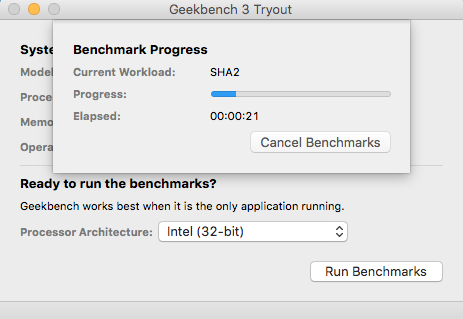
Versiunea gratuită afișează rezultatele într-un browser. Deși veți vedea multe tipuri diferite de rezultate, Scor single-core și Scor multi-core sunt cele pe care trebuie să le acorde atenție.
Scorul single-core arată cât de bine funcționează Mac-ul dvs. cu un singur core care rulează, în timp ce rezultatul multi-core arată performanțele computerului cu toate nucleele sale în funcțiune. Un scor mai mare înseamnă mai multă eficiență.
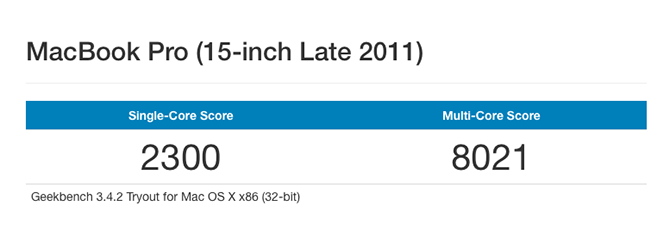
Scorul dvs. va fluctua atunci când rulați testul de mai multe ori, dar ar trebui să vă dea o idee despre funcțiile Mac. Consultați Browser Geekbench pentru a compara rezultatele cu alte Mac-uri. Un scor scăzut poate fi un semn că trebuie să actualizați Mac.
Descarca: Geekbench (Disponibil gratuit, versiune premium)
2. Test Blackmagic Speed Speed
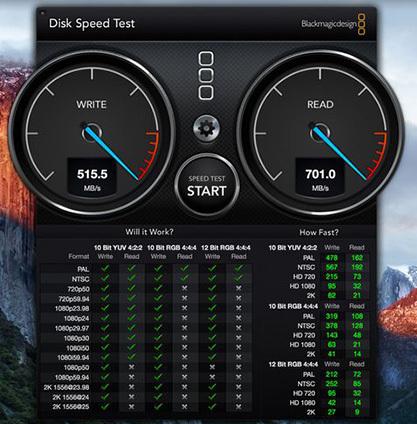
Sunteți curioși despre cât de rapid este noul dvs. SSD? Testul de viteză al discului Blackmagic vă poate ajuta. Mai precis, acest instrument vă permite să știți cât de repede unitatea poate citi sau scrie un fișier.
Aplicația este destul de simplu de utilizat. După modificarea setărilor testului, faceți clic pe Începerea testului de viteză pentru a începe testul. Întrucât această aplicație a fost destinată inițial pentru editori video, nu trebuie să acordați atenție coloanelor denumite Va funcționa? și Cât de repede?
Cele două calibre mari îți vor spune toate informațiile de care ai nevoie. Ecartul din stânga reprezintă viteza de scriere, în timp ce ecartul din dreapta arată viteza de citire a unității dvs. Nu este neobișnuit ca SSD-urile să atingă viteze de citire de 500MB / s și viteze de scriere de 200MB / s, așa că dacă unitatea dvs. este sub 100MB / s, este destul de lent.
Descarca: Test Blackmagic Speed Speed (Gratuit)
3. Cinebench

Cinebench-ul MAXON analizează atât GPU-ul Mac cât și CPU-ul dvs. cu două teste simple. Acest instrument are câteva credențe destul de legitime, deoarece filme populare precum Iron Man 3 și Life of Pi au folosit software-ul MAXON pentru a crea grafică 3D.
Apasă pe Alerga butonul de lângă eticheta procesorului pentru a începe testarea performanței procesorului. Va apărea un ecran negru care se umple încet cu piese pentru a crea o imagine întreagă. Probabil că veți observa că fanii Mac-ului dvs. cresc mult mai tare pe măsură ce imaginea se încarcă.
Acest test utilizează întreaga putere de procesare a Mac-ului dvs. cu încorporarea a 2.000 de obiecte, 300.000 de poligoane, iluminare detaliată, umbre și multe altele. Cu cât computerul încarcă mai rapid imaginea, cu atât scorul este mai bun.
Testul GPU al Cinebench nu merge ușor nici pe Mac. Verifică cât de bine poate gestiona placa dvs. grafică o scenă 3D în modul OpenGL. Demonstrația prezintă un videoclip cu mașini care conțin multe texturi (aproximativ un milion de poligoane) și diverse efecte precum iluminatul, transparența și mediile.
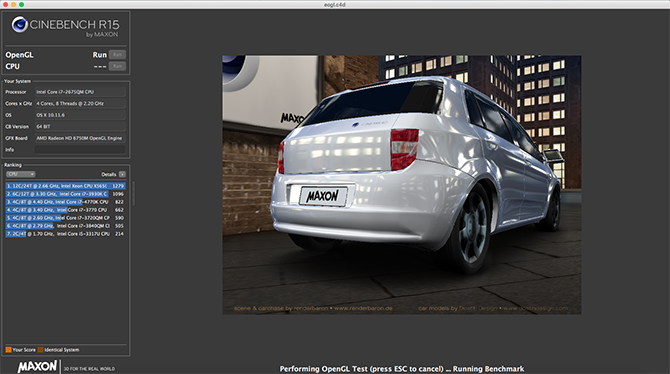
Obțineți rezultatele testului în cadre pe secundă (FPS). Un FPS mai mare indică performanțe mai bune de pe placa dvs. grafică.
Descarca: Cinebench (Gratuit)
4. Contează-l
Jucătorii sunt mereu în căutare modalități de a-și îmbunătăți experiența de jocuri Mac 6 sfaturi pentru a vă îmbunătăți experiența de jocuri MacDacă joci jocuri pe un Mac, ar trebui să știi aceste sfaturi vitale pentru o experiență mai bună. Citeste mai mult . Contoarele FPS vin la îndemână, dar încercarea de a găsi unul care să măsoare performanța în joc a Mac-ului dvs. poate fi o problemă. Count Rezolvă această problemă prin înregistrarea jocului dvs. și urmărirea FPS într-un grafic util.
Nici nu trebuie să vă întrerupeți jocul pentru a activa Count It. Apăsați doar o taste rapide și Count It va începe înregistrarea jocului.
Te-ai întrebat vreodată câte FPS rulează jocul tău în timp ce joci? În sfârșit, vă puteți satisface curiozitatea, deoarece Count It afișează FPS-ul curent în colțul ecranului în timpul jocului. De asemenea, puteți salva setările jocului, ajutându-vă să vă amintiți ce rezoluție ați folosit pentru a obține cele mai bune performanțe.
Descarca: Contează-l (Gratuit)
5. Novabench
Novabench este un test de referință care să analizeze CPU, GPU, memorie și viteza discului. Pur și simplu apăsând Începeți testele va începe analiza cuprinzătoare. La fel ca Cinebench, Novabench deschide și un videoclip complex care măsoară capacitatea Mac-ului dvs. de a gestiona imagini 3D.
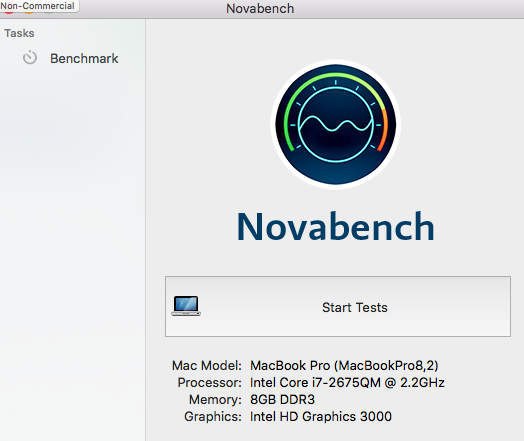
După câteva minute, rezultatele testului dvs. ar trebui să apară, dar doar privirea lor nu vă va ajuta să vă dați seama cât de performant este Mac-ul dvs. Comparați rezultatele cu mii de alte Mac-uri de pe Baza de date a rezultatelor lui Novabench. Pentru a salva rezultatele, va trebui să vă faceți un cont.
Descarca: Novabench (Gratuit, disponibil versiune premium de 19 USD)
Se măsoară Mac-ul dvs.?
Nu are rost să efectuați aceste teste dacă nu le comparați cu alte Mac-uri, așa că nu uitați să aflați cum vă mărește Mac-ul. Dacă scorurile computerului dvs. nu sunt la fel de mari decât vă așteptați, nu vă faceți griji. Mac-urile mai noi pot fi în continuare blocate de excesul de dezordine și de software.
Uneori, Mac-ul dvs. are nevoie doar de un început nou pentru a-l arunca într-o viteză de mare viteză. Afla cum să faci un Mac vechi să se simtă ca nou Cum să creezi un Mac vechi, MacBook sau iMac mai rapidVrei să faci ca vechiul tău Mac să funcționeze mai repede? Iată câteva sfaturi despre cum să vă faceți Mac-ul să se simtă mai repede, chiar dacă este super vechi. Citeste mai mult , sau cum să reinstalați macOS-urile pentru ca Mac-ul dvs. să fie curat rapid și scârțâitor.
Emma este o scriitoare independentă de tehnologie care are o pasiune pentru toate lucrurile geek. Interesele ei includ cele mai noi tehnologii, jocuri video retro și computere personalizate.